Ejercicio: Crear un surtido de productos
Antes de comenzar el laboratorio, lea esto primero.
Importante
Para este laboratorio, NO PUEDE iniciar sesión con sus propias credenciales. Ejecute los pasos que indicamos a continuación para iniciar sesión en su entorno de laboratorio con las credenciales correctas.
Seleccione Iniciar modo VM o Inicie sesión para iniciar el modo de VM en esta unidad.
En la pestaña Recursos de la barra lateral del laboratorio, seleccione el icono T situado junto a Contraseña en el cuadro MININT, para que sea usted quien introduzca la contraseña de administrador de la máquina virtual.
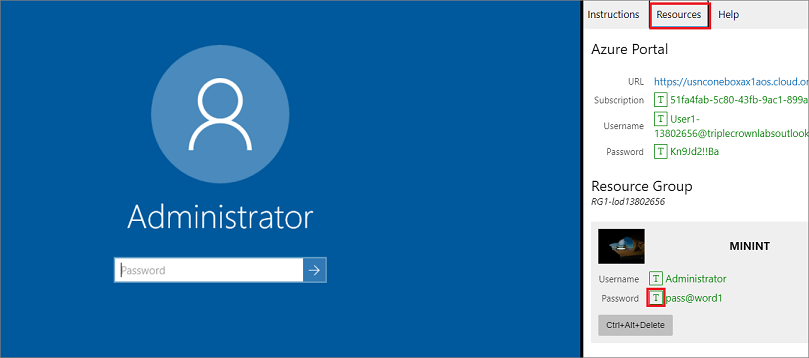
Presione Entrar.
En la ventana Redes que se abra, seleccione No para no permitir que se pueda descubrir su PC.
Verá una ventana de PowerShell y aparecerá una ventana de Windows Command. Al cabo de dos o tres minutos, se cerrarán y Microsoft Edge se abrirá automáticamente. Espere a que vaya a la página de Inicio de sesión de finanzas y operaciones.
En la página de Inicio de sesión de Microsoft en finanzas y operaciones, lleve el cursor al campo Nombre de usuario.
En la pestaña Recursos de la barra lateral del laboratorio, bajo el encabezado de Azure Portal, seleccione el icono T, situado junto a Nombre de usuario y, a continuación, presione Entrar.

Ahora, el cursor del ratón estará en la página Contraseña.
En la pestaña Recursos de la barra lateral del laboratorio, bajo el encabezado de Azure Portal, seleccione el icono T situado junto a Contraseña y, a continuación, presione Entrar.
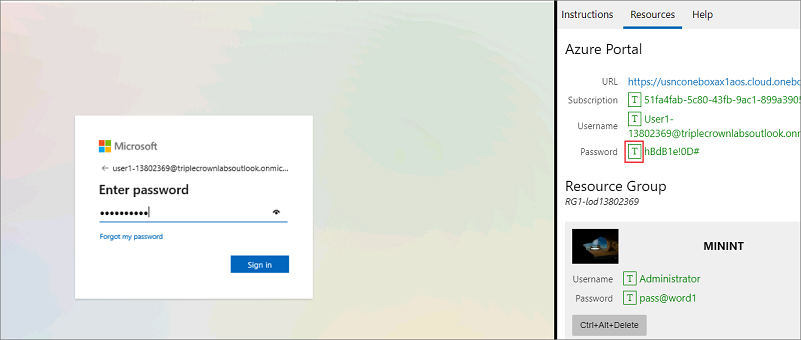
No debe permanecer conectado ni almacenar la contraseña en la máquina virtual.
Para consultar las instrucciones del laboratorio, seleccione la pestaña Instrucciones de la barra lateral del laboratorio.
Ahora ya puede empezar a trabajar en este laboratorio.
Objetivo
Debe crear un surtido de productos relacionados que se asignen a un canal de comercio específico que estará disponible en una fecha futura. En este laboratorio, aprenderá a crear un nuevo surtido de productos.
Pasos de laboratorio
Debe crear un surtido de productos relacionados que se asignen a un canal de comercio específico que estará disponible en una fecha futura.
En la página principal de finanzas y operaciones, en la parte superior izquierda, seleccione el menú de hamburguesa Expandir el panel de navegación.
En el panel de navegación, seleccione Venta minorista y comercio>Catálogos y surtidos>Surtidos.
Espere a que se cargue la página.
En la página Surtidos, seleccione + Nueva.
En el panel Nuevo registro, expanda General.
Seleccione el cuadro Fecha de vigencia y, a continuación, una fecha en el futuro.
En el cuadro Nombre de selección, escriba un nombre para la nueva selección. Por ejemplo, Nueva temporada de primavera.
Selecciona la Fecha de vencimiento a Nunca.
La fecha de vencimiento se puede utilizar para desactivar automáticamente una selección publicada.
Expanda Canales de Commerce.
En el menú Canales de Commerce, seleccione + Agregar línea.
En Elegir nodos de organización, seleccione el menú Jerarquía organizativa, a continuación, seleccione Tiendas por tipo (Fabrikam).
En la lista NODOS DE ORGANIZACIÓN DISPONIBLES, seleccione En línea y, a continuación, el icono Agregar
 para agregarlo a los NODOS DE ORGANIZACIÓN SELECCIONADOS.
para agregarlo a los NODOS DE ORGANIZACIÓN SELECCIONADOS.
Esto agrega el nodo primario y todos los nodos secundarios.
Agregue el nodo primario Correo y luego seleccione Aceptar.
Compruebe que se hayan agregado los dos nodos a los canales de Commerce.
Expanda Productos.
En el menú Productos, seleccione + Agregar línea.
Seleccione el menú Categoría, Deportes de equipo (deportes de equipo) y, a continuación, Aceptar.
De esta manera se agregan todos los elementos secundarios de la categoría primaria.
Revise la última columna llamada Tipo de línea. Todos los elementos se incluyen de forma predeterminada.
Seleccione + Agregar línea, el menú Categoría, expanda Deportes de equipo (deportes de equipo), Béisbol y, a continuación, Aceptar.
Para excluir un artículo de una categoría mayor ya incluida, en este caso Deportes de equipo, en la columna Tipo de línea, cambie el valor a Excluir.
Usando la fila de categoría Béisbol, seleccione el menú Productos.
Cuando se definen productos de una categoría, puede seleccionar un producto específico para incluirlo o excluirlo. Seleccione AdultBaseballInfield.
Para eliminar un producto agregado, elimine el contenido de la caja del producto y luego presione la tecla Tab de su teclado o seleccione otra área de la página.
En el menú superior, seleccione Guardar.
En el menú superior, seleccione Publicar.
Revise la información en el cuadro de diálogo y luego seleccione Sí.
El surtido de productos recién creado está disponible en la fecha de vigencia.
Cerrar el entorno de laboratorio
- Seleccione Listo en el panel Instrucciones de la barra lateral del laboratorio.
- En la ventana El laboratorio está completo, seleccione Continuar y luego seleccione Salir para volver a la siguiente unidad en el módulo.